- File Extension MSRCINCIDENT
- Dateiendung MSRCINCIDENT
- Extensión De Archivo MSRCINCIDENT
- Rozszerzenie Pliku MSRCINCIDENT
- Estensione MSRCINCIDENT
- MSRCINCIDENT拡張子
- Extension De Fichier MSRCINCIDENT
- MSRCINCIDENT Filformat
- Filendelsen MSRCINCIDENT
- Fil MSRCINCIDENT
- Расширение файла MSRCINCIDENT
- Bestandsextensie MSRCINCIDENT
- Extensão Do Arquivo MSRCINCIDENT
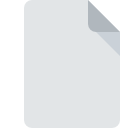
Extension de fichier MSRCINCIDENT
Windows Remote Assistance Invitation Format
-
DeveloperMicrosoft
-
Category
-
Popularité3 (2 votes)
Qu'est-ce que le fichier MSRCINCIDENT?
Le nom de format complet des fichiers qui utilisent l’extension MSRCINCIDENT est Windows Remote Assistance Invitation Format. Le format Windows Remote Assistance Invitation Format a été développé par Microsoft. Les fichiers avec l'extension MSRCINCIDENT peuvent être utilisés par les programmes distribués pour la plate-forme Windows. Les fichiers avec l'extension MSRCINCIDENT sont classés en tant que fichiers Autres dossiers. Le sous-ensemble Autres dossiers comprend 6033 divers formats de fichiers. Microsoft Windows Remote Assistance prend en charge les fichiers MSRCINCIDENT et est le programme le plus utilisé pour gérer de tels fichiers. Cependant 1, d'autres outils peuvent également être utilisés.
Programmes prenant en charge l'extension de fichier MSRCINCIDENT
Le tableau ci-dessous répertorie les programmes prenant en charge les fichiers MSRCINCIDENT. Les fichiers avec le suffixe MSRCINCIDENT peuvent être copiés sur n’importe quel appareil mobile ou plate-forme système, mais il peut ne pas être possible de les ouvrir correctement sur le système cible.
Logiciels desservant le fichier MSRCINCIDENT
Comment ouvrir un fichier MSRCINCIDENT?
Il peut y avoir plusieurs raisons pour lesquelles vous rencontrez des problèmes lors de l’ouverture des fichiers MSRCINCIDENT sur un système donné. Du côté positif, les problèmes les plus fréquemment rencontrés concernant Windows Remote Assistance Invitation Format fichiers ne sont pas complexes. Dans la plupart des cas, ils peuvent être traités rapidement et efficacement sans l'assistance d'un spécialiste. Vous trouverez ci-dessous une liste de consignes qui vous aideront à identifier et à résoudre les problèmes liés aux fichiers.
Étape 1. Installez le logiciel Microsoft Windows Remote Assistance
 Les problèmes d'ouverture et d'utilisation des fichiers MSRCINCIDENT sont probablement dus à l'absence de logiciel compatible avec les fichiers MSRCINCIDENT présents sur votre ordinateur. Celui-ci est facile. Sélectionnez Microsoft Windows Remote Assistance ou l'un des programmes recommandés (par exemple, Microsoft Windows), téléchargez-le à partir de la source appropriée et installez-le sur votre système. Vous trouverez ci-dessus une liste complète des programmes prenant en charge les fichiers MSRCINCIDENT, classés selon les plates-formes système pour lesquelles ils sont disponibles. Si vous souhaitez télécharger le programme d'installation de Microsoft Windows Remote Assistance de la manière la plus sécurisée, nous vous suggérons de visiter le site Web et de le télécharger à partir de leurs dépôts officiels.
Les problèmes d'ouverture et d'utilisation des fichiers MSRCINCIDENT sont probablement dus à l'absence de logiciel compatible avec les fichiers MSRCINCIDENT présents sur votre ordinateur. Celui-ci est facile. Sélectionnez Microsoft Windows Remote Assistance ou l'un des programmes recommandés (par exemple, Microsoft Windows), téléchargez-le à partir de la source appropriée et installez-le sur votre système. Vous trouverez ci-dessus une liste complète des programmes prenant en charge les fichiers MSRCINCIDENT, classés selon les plates-formes système pour lesquelles ils sont disponibles. Si vous souhaitez télécharger le programme d'installation de Microsoft Windows Remote Assistance de la manière la plus sécurisée, nous vous suggérons de visiter le site Web et de le télécharger à partir de leurs dépôts officiels.
Étape 2. Vérifiez la version de Microsoft Windows Remote Assistance et mettez-la à jour si nécessaire
 Vous ne pouvez toujours pas accéder aux fichiers MSRCINCIDENT bien que Microsoft Windows Remote Assistance soit installé sur votre système? Assurez-vous que le logiciel est à jour. Il peut également arriver que les créateurs de logiciels, en mettant à jour leurs applications, ajoutent une compatibilité avec d’autres formats de fichiers plus récents. Cela peut expliquer en partie pourquoi les fichiers MSRCINCIDENT ne sont pas compatibles avec Microsoft Windows Remote Assistance. La dernière version de Microsoft Windows Remote Assistance devrait prendre en charge tous les formats de fichiers compatibles avec les anciennes versions du logiciel.
Vous ne pouvez toujours pas accéder aux fichiers MSRCINCIDENT bien que Microsoft Windows Remote Assistance soit installé sur votre système? Assurez-vous que le logiciel est à jour. Il peut également arriver que les créateurs de logiciels, en mettant à jour leurs applications, ajoutent une compatibilité avec d’autres formats de fichiers plus récents. Cela peut expliquer en partie pourquoi les fichiers MSRCINCIDENT ne sont pas compatibles avec Microsoft Windows Remote Assistance. La dernière version de Microsoft Windows Remote Assistance devrait prendre en charge tous les formats de fichiers compatibles avec les anciennes versions du logiciel.
Étape 3. Associez les fichiers Windows Remote Assistance Invitation Format à Microsoft Windows Remote Assistance
Si le problème n'a pas été résolu à l'étape précédente, vous devez associer les fichiers MSRCINCIDENT à la dernière version de Microsoft Windows Remote Assistance que vous avez installée sur votre appareil. La prochaine étape ne devrait poser aucun problème. La procédure est simple et largement indépendante du système

Sélection de l'application de premier choix dans Windows
- Choisissez l'entrée dans le menu Fichier accessible en cliquant avec le bouton droit de la souris sur le fichier MSRCINCIDENT
- Sélectionnez →
- Enfin, sélectionnez , pointez sur le dossier où est installé Microsoft Windows Remote Assistance, cochez la case Toujours utiliser ce programme pour ouvrir les fichiers MSRCINCIDENT et conformez votre sélec tion en cliquant sur le bouton

Sélection de l'application de premier choix dans Mac OS
- Dans le menu déroulant, accessible en cliquant sur le fichier avec l'extension MSRCINCIDENT, sélectionnez
- Rechercher l'option - cliquez sur le titre s'il est masqué.
- Dans la liste, choisissez le programme approprié et confirmez en cliquant sur
- Une fenêtre de message devrait apparaître pour vous informer que cette modification sera appliquée à tous les fichiers avec l'extension MSRCINCIDENT. En cliquant sur vous confirmez votre sélection.
Étape 4. Vérifiez que le MSRCINCIDENT n'est pas défectueux
Si vous avez suivi les instructions des étapes précédentes et que le problème n'est toujours pas résolu, vous devez vérifier le fichier MSRCINCIDENT en question. Des problèmes d’ouverture du fichier peuvent survenir pour diverses raisons.

1. Recherchez dans le fichier MSRCINCIDENT la présence de virus ou de logiciels malveillants.
Si le MSRCINCIDENT est effectivement infecté, il est possible que le malware l'empêche de s'ouvrir. Il est conseillé d'analyser le système le plus tôt possible pour rechercher les virus et les logiciels malveillants ou d'utiliser un scanner antivirus en ligne. Si le fichier MSRCINCIDENT est effectivement infecté, suivez les instructions ci-dessous.
2. Vérifiez si le fichier est corrompu ou endommagé
Avez-vous reçu le fichier MSRCINCIDENT en question d'une personne différente? Demandez-lui de l'envoyer une fois de plus. Pendant le processus de copie du fichier, des erreurs peuvent survenir rendant le fichier incomplet ou corrompu. Cela pourrait être la source de problèmes rencontrés avec le fichier. Il se peut que le processus de téléchargement du fichier avec l'extension MSRCINCIDENT ait été interrompu et que les données du fichier soient défectueuses. Téléchargez à nouveau le fichier à partir de la même source.
3. Vérifiez si l'utilisateur avec lequel vous êtes connecté dispose des privilèges d'administrateur.
Parfois, pour accéder aux fichiers, l'utilisateur doit avoir des privilèges d'administrateur. Connectez-vous à l'aide d'un compte administratif et voir Si cela résout le problème.
4. Vérifiez si votre système peut gérer Microsoft Windows Remote Assistance
Si le système ne dispose pas de ressources suffisantes pour ouvrir les fichiers MSRCINCIDENT, essayez de fermer toutes les applications en cours d'exécution, puis de nouveau.
5. Vérifiez que votre système d'exploitation et vos pilotes sont à jour
Un système à jour et les pilotes pas seulement pour rendre votre ordinateur plus sécurisé, mais peuvent également résoudre les problèmes avec le fichier Windows Remote Assistance Invitation Format. Il est possible que l'une des mises à jour de système ou de pilote disponibles résolve les problèmes liés aux fichiers MSRCINCIDENT affectant les anciennes versions d'un logiciel donné.
Voulez-vous aider?
Si vous disposez des renseignements complémentaires concernant le fichier MSRCINCIDENT nous serons reconnaissants de votre partage de ce savoir avec les utilisateurs de notre service. Utilisez le formulaire qui se trouve ici et envoyez-nous les renseignements sur le fichier MSRCINCIDENT.

 Windows
Windows 

